「Kindle」とは?Kindleの基礎知識をくわしく解説!
皆さんはKindleとは名前をご存知ですか?本好きな方でしたらぜひ使っていただきたいものです。そこで今回は「Kindle」とは?Kindleの基礎知識をくわしく解説というテーマでご紹介します。ぜひ比較して参考にしてみてください。

目次
- 1「Kindle」とは
- ・Amazonが提供する電子書籍サービス
- ・「Kindle」で読める書籍のジャンル
- 2「Kindle」を読む方法とは
- ・専用の電子書籍リーダーを購入する
- ・無料アプリをダウンロードする
- ・ウェブブラウザで読む
- 3「Kindle」専用電子書籍リーダーの比較
- ・Kindle
- ・Kindle Paperwhite
- ・Kindle Oasis
- 4「Kindle」を使うメリットとは
- ・メリット
- 5「Kindle」を使うデメリットとは
- ・デメリット
- 6「Kindle」でお得に本を読む方法とは
- ・お得に読む方法
- 7「Kindle」のうれしい機能とは
- ・うれしい機能
- 8「Kindle」がおすすめな人
- ・おすすめな人
- ・合わせて読みたいamazonの記事
「Kindle」とは
『Kindle』とは皆さん名前を聞いたことありますか?Kindleって聞くと、Amazonのサービスや電子書籍を思い浮かべるのではないのでしょうか?本記事ではKindleとはどういったものなのか?Kindleの基礎知識を紹介したいと思います。
その前にここではKindleとはどのようなものかについて見ていきます。
Amazonが提供する電子書籍サービス
Kindleとは、Amazonの電子書籍を読むための端末(すなわち電子書籍リーダー)と、電子書籍を販売するサービスのこと。Kindle端末で読める電子書籍は、Amazonが展開するKindleストア(PCサイトとスマホ向けサイトがあります)で購入ができます。
Kindle端末の最新機種『Kindle Paperwhite』。文庫本1ページ分くらいの大きさです。反射しないディスプレイ、片手でも読みやすいよう一般的なタブレットより30%軽い、タブレットのバックライトよりも目に優しく読みやすいフロントライト搭載。
そういった読書用に開発された端末ならではの特徴を備えています。ハードディスク容量は4GB。一般的な書籍の場合、最大4,000冊を保存できます。バッテリーは数時間ではなく、数週間持続するそうです。他にも複数の端末があります。
「Kindle」で読める書籍のジャンル
そんなAmazonの電子書籍サービスでもあるKindleですが、Kindleとは全てのジャンルの本が読めるものでしょうか?実はKindleでは書店で売られているマンガや小説、実用書など様々な本を読む事ができます。その他には、出版社を通さずに出版された本もあります。
つまり一般の人が書いた本という事ですが、出版社を通していない分、情報が早かったり、まだあまり知られていないノウハウなどがあったりと、お宝があったりします。マンガや小説も一般の書店にはないマニアックな世界観が広がる作品が読めたりします。
その中には思いがけぬ大作があり、実際にKindleから火がつき出版社にスカウトされ、紙の書籍を出した人もいます。Kindleでは本屋さんに負けないくらい多くのジャンルを読むことが出来るのです。
Kindleストア
Kindleストアでは、電子書籍が約20万点扱われており、無料で読める本も1万点以上あります。ジャンルは、小説にエッセイ、コミックに写真集とバラエティ豊か。基本的には紙の本と同じくらい幅広いラインアップがあると考えてよいでしょう。
ただ、紙で売られている本が必ずKindle用の電子書籍になっているかというと、そういうわけではありません。正直、読みたい本が電子書籍で売ってない…とガックリすることもあります。この点に関しては、今後Kindleストアに期待したいところです。
ともあれ、Kindleストアで売られている電子書籍は、Kindle(電子書籍リーダー)で読む。これが最もスタンダードな利用法と言えるでしょう。Kindleストアの進化にはまだまだ注目したいですね。
 「Kindle」と「iPad」のメリット/デメリットを比較!どっちがおすすめ?
「Kindle」と「iPad」のメリット/デメリットを比較!どっちがおすすめ?「Kindle」を読む方法とは
そんな便利なAmazonが展開する電子書籍サービスでもあるKindle。Kindleストアで本を選択して読むことができますが、実際にはどのようにして本を読めばいいのでしょうか?ここではKindleを読む方法はどのようにしたらいいのかについて説明します。
専用の電子書籍リーダーを購入する
『Kindle』とは、Amazonが運営する電子書籍のブランド名です。電子書籍ストアは『Kindleストア』と呼ばれており、販売されている電子書籍は『Kindle本』と呼ばれます。Kindle本を読むための専用リーダー端末の名称も、『Kindle』シリーズです。
電子書籍全般にいえることですが、電子書籍を読むためには、そのブランドの専用リーダー端末が必要だと思い込んでいる人がいますが、それは誤解なのです。Kindleの場合も、専用リーダーの『Kindle』が用意されています。
しかし、実際には、Amazon独自のタブレットである『Fire』シリーズはもちろん、それ以外、例えばiPhone・iPad、Androidスマホ・タブレット、Windowsパソコン、Macでも読むことができるのです。ではKindleストアなどからの読み方を説明します。
無料アプリをダウンロードする
KindleとFireとは、購入状態のままでKindle本が読めます。しかし、iPhone・iPad、Androidスマホ・タブレット、Windowsパソコン、Macは、それぞれにKindle用の無料アプリをダウンロードすることで、Kindle本を読むことができるのです。
それではまず、Kindle用の無料のアプリをダウンロードしましょう。
Amazonアカウントが必要
Kindleの無料のアプリをダウンロードしたら今度はKindleの無料のアプリを起動します。ログインをするためにはアカウントの入力をします。このときAmazonのアカウントが必要になるのでお持ちでない方は作成をしましょう。
続いてパスワードの入力をします。
アカウントとパスワードの入力、2段階認証が済んだら、iPhone/iPadの画面いっぱいに説明が表示されますので、『開始』を選択します。
開始を選択した後、すぐにカタログが表示されます。ここで表示されているカタログは本のダウンロードページではなく、本の紹介のカタログページです。
画面の下のライブラリを選択すると、過去にダウンロードした本の一覧が表示されます。このKindle専用の無料アプリで簡単に本を読むことができます。
ウェブブラウザで読む
Kindleでは無料のアプリだけではなく、ウェブブラウザでも読むことができます。おすすめは確かにアプリの方が操作性が良く、さくさく読めるのですが、アプリを増やしたくない。容量が気になるという方もいますよね。
そんな方にはKindleをウェブブラウザで読む方法を紹介します。
ウェブ上で読めるのは漫画のみ
アプリをダウンロードするのは面倒という人にはウェブブラウザで読む事もできます。ただしウェブ上で読む事が出来るのは今のところ漫画だけです。もし、小説や実用書を読みたいという方はAmazonのKindleの無料アプリをダウンロードしましょう。
漫画だけで十分という方はウェブブラウザでも大丈夫です。
購入方法もウェブのみ
電子書籍を購入する方法とはiPhoneやiPadでSafariなどのブラウザから購入をする必要があります。
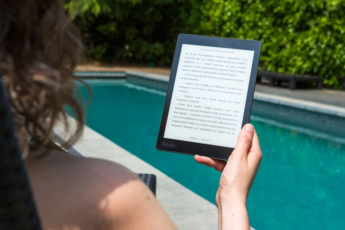 Amazonの「kindle unlimited」とは?レビューも紹介!
Amazonの「kindle unlimited」とは?レビューも紹介!「Kindle」専用電子書籍リーダーの比較
さて、iPhoneやスマホなどの端末でアプリをダウンロードしてKindleを読む方法はわかりましたね。また、Kindleをウェブブラウザで読む方法もご理解いただけたかと思います。しかし、AmazonではKindle専用の電子書籍リーダーがあります。
それは『Kindleシリーズ』です。KindleストアにすぐアクセスすることができるKindleのための端末といってもいいでしょう。2019年8月現在ではKindleシリーズの中でも複数端末が販売されています。ここでは複数のKindleシリーズを比較してみます。
Kindle
最も価格の安いのは無印のKindleです。カラーはホワイトとブラックの2色展開です。お手頃な値段で購入できますが、スペックは物足りない感は否めません。これを買っても高確率でKindle Paperwhiteが欲しくなると思います。
他のモデルが解像度が300ppiに対して167ppiで、フロントライトもありません。Kindleといえばこちらのシリーズが人気です。
重量
Kindleの重量ですが、161gと軽量です。
サイズ
Kindleの端末のサイズは、160 x 115 x 9.1 mm。ディスプレイサイズ6インチとなっております。iPadくらいでしょう。
接続方法
Kindleの端末ではKindleストアなどにアクセスしたり、本を読むにあたってWi-Fiが必要になります。
防水機能
残念ながら防水機能はありません。お風呂などでKindleを読むとなると少し不便に感じるでしょう。
ストレージ
Kindleのストレージは4GBです。どれくらいかというと、最大数千冊(書籍の場合)可能。Amazonコンテンツはクラウドに無料・容量無制限に保存可能です。たくさん読みたいという方は少なく感じるかもしれません。
価格
Kindleの価格は非常に安いお値段となっています。キャンペーン情報つきで7,980円、キャンペーン情報なしで9,980円となっています。どちらにせよ10,000円を切るのでこういった端末にしては相当安い金額かと思います。
Kindle Paperwhite
カラーはホワイトとブラックの2色展開です。はじめてのKindleでよく分からないという人は、とりあえずKindle Paperwhiteを買っておけばスペックも中々ですし、問題ないと思います。それくらいコスパが高いです。
無印Kindleとは違い、フロントライトが内蔵しているので、暗い所でも見やすいですし、解像度も300ppiです。
重量
Kindle Paperwhiteの重量は2種類あるので記載しておきます。『Wi-Fiのものだと182g』『Wi-Fi + 無料4Gのものだと191g』です。先ほどのKindleシリーズよりは少し重たいですね。
サイズ
Kindle PaperwhiteのサイズですがKindleとはそんなに変わりはありません。167 x 116 x 8.18 mmとなっており、ディスプレイサイズ6インチですのでサイズ感としてはあまり変わらないでしょう。
接続方法
接続方法には2種類あります。Wi-Fiまたは、Wi-Fi + 無料4Gで接続するタイプがあります。
防水機能
こちらは防水機能があります。お風呂にゆっくり浸かったまま本を読むことができます。
ストレージ
Kindleとは、うってかわってストレージの容量は相当あります。8GB/32GBの2種類が2019年8月現在では販売されています。
価格
価格ですが、Kindle Paperwhiteはそもそも2種類あるので、少しわかりづらくなっています。こちらで表にまとめてみましたので参考にしてみてください。
| Wi-Fi | 8GB | キャンペーン | キャンペーンなし |
| ¥13,280 | ¥15,980 | ||
| Wi-Fi | 32GB | ¥15,980 | ¥17,980 |
| Wi-Fi + 無料4G | ー | ¥22,980 |
少しお値段があがっています。やはり防水機能があるからでしょうか。
Kindle Oasis
最近新型が発売されたばかりのKindle Oasisです。防水機能が付いたモデルです。ストレージは8GBと32GBの2種類があります。他にも、ページめくりボタンがあり、ディスプレイも7インチと大きめです。
少しサイズが大きくなるので、どちらかというと持ち運ぶより家で読書を楽しむ人向けではあります。
重量
こちらもKindle Oasisは2種類あります。Wi-Fiに接続するものだと、194g。Wi-Fi + 無料3Gだと194gと重さは変わりません。しかし従来のKindleと比べると、少しだけ重くなっています。
サイズ
サイズは少し今まで紹介した商品と比べて大きくなっています。159 x 141 x 3.4-8.3mm。ディスプレイサイズ7インチという一回り大きくなったのがわかりますね。
接続方法
接続方法は2種類あります。Wi-Fiに接続するものと、Wi-Fi + 無料3G搭載のものがあります。
防水機能
Kindle Oasisは防水機能があります。そのため、自宅でゆっくりお風呂に浸かりながら読めますね。筆者はお風呂と本が好きなのでそういった方にはおすすめしたい商品かと思います。
ストレージ
Kindle Oasisは8GBと32GBとあります。32GBまであれば特に不便さは感じないのではないでしょうか。
価格
価格ですが、Kindle Oasisはそもそも2種類あるので、少しわかりづらくなっています。こちらで表にまとめてみましたので参考にしてみてください。
| キャンペーン | キャンペーンなし | ||
| Wi-Fi | 8GB | ¥29,980 | ¥31,980 |
| Wi-Fi | 32GB | ¥32,980 | ¥34,980 |
| Wi-Fi+3G | ー | ¥40,980 |
こちらはKindleと比べれば3倍の金額に近いお値段になっています。スペックはもちろん高いので値段相応かと思います。
 【iPhone/iPad】Kindleの本を購入方法を解説!
【iPhone/iPad】Kindleの本を購入方法を解説!「Kindle」を使うメリットとは
ここまではKindleシリーズなどについて紹介をしてきました。アプリをダウンロードして元々お持ちのスマホやiPadなどでKindleで本を読むことはできますが、容量などを気にする方は1つKindleシリーズの製品を持っているといいですね。
Wi-Fiの接続が必要な製品もありますが、なくても4Gや3G搭載のものがあるのでそのままKindleストアにアクセスすることができます。さて、そこでここではKindleのメリットについて見ていきたいと思います。それではKindleのメリットを紹介します。
メリット
ここまで本に特化しているタブレットならば、何かしらのメリットは多いのではないでしょうか。購入をするときにはメリットを見た上で検討したいですよね。それではKindleのメリットを紹介したいと思います。
安く読める
Kindle本は、もともと価格設定が紙の本よりも10%程度安く設定されています。これだけでも十分価値があるのですが、時々セールで最大50%オフになります。さらに驚くことに1円セールや無料提供もあります。1円セールとはいってもメジャーな商品です。
しかも、これが結構な頻度でやっているため、おトクに読書を楽しむことが出来ます。電子書籍だと転売できないとかいう人もいますが、そもそも本は転売しても二束三文にしかならないので、安く購入できる方が節約効果が高いです。手間もかかりませんしね。
持ち運びが楽
普段コミックや文庫本を持ち歩く方なら、大体カバンに入るのは1~2冊ですよね。でも電子書籍なら数百冊の本が持ち運び放題です。外出先でも、電車の中でも読めるのは本当にメリット。しかも、満員電車で本を開くのは大変ですが、電子書籍ならまだ読めます。
特に僕が一番手軽に持ち歩けるようになったのは技術書ですね。そういった参考書は基本的に1冊が分厚いものが多いのですが、Kindleであればタブレットを1つカバンに入れておくだけで簡単に持ち運びをすることはできます。
読みたい本がすぐ手に入る
紙の本だと、読みたい本があった場合書店に行って探すのが普通ですよね。書店に行っても『取り扱ってない』、『在庫がない』なんてこともあります。お店やネットで注文しても、手元に来るのが数日後になってしまいます。
とくに最新発売の本でしたら在庫がないこともあるでしょう。その点、電子化されていれば在庫を気にせず購入することができます。『〇〇の本を読みたい』と思ったその時点で本を購入することができるのです。
 【Kindle】「iPhone/iPad」で電子書籍を読む方法を解説!
【Kindle】「iPhone/iPad」で電子書籍を読む方法を解説!「Kindle」を使うデメリットとは
先ほどまではAmazonのKindleで読む方法としてアカウントでログインをし、アプリで本を読む方法や、Kindleシリーズの紹介をしてきました。そしてメリットも説明しましたね。では、AmazonのKindleではどのようなデメリットがあるのでしょうか?
ここではKindleを使うにあたってのデメリットについて見ていきたいと思います。
デメリット
Kindleシリーズの購入を迷っていたり、Amazonのアカウントをわざわざ作成して、Kindleで本を読もうか迷っている方にとってはKindleのメリットだけではなくデメリットも知っておく必要があります。
AmazonのアカウントをKindleのために作るならなおさらです。そこでここではKindleを使うにあたってのデメリットを説明したいと思います。
目的のページを開くためには設定が必要
電子書籍で一番苦労するのが『目的のページを開く』という操作。紙の本だとページを適当にパラパラめくれるのですが、電子書籍はそうはいきません。律儀に1ページずつめくるか、スライダー等の機能で該当のページを見つける必要があります。
これは本よりもやや煩わしく、うまくアプリで用意された機能を活用しなければなりません。ただ、アプリの機能でブックマークやマーカー、検索など豊富なツールが用意されているので、うまくそれらの機能を使いこなす事によって、本よりも探しやすくなります。
少し、目的のページを開くための設定が手間なので機械に弱い方にとっては難しく感じるかもしれません。
自動スリープ機能で本を開いたままの作業が煩わしい
本の場合、特定のページを開いたまま別の作業をする事もありますよね。例えば、レシピ本を開きながら料理とか、技術書を読みながら作業とかって日常生活でありますよね。手がふさがっているときには非常にこの操作はしたいです。
これがスマホアプリやブラウザ版のキンドルで実施しようとすると、自動スリープの時間を長く設定しなければいけません。長く設定したままにもできないので、都度変更するのは少し大変ですよね。
ただ、これはKindle PaperWhite(キンドルペーパーホワイト)等の端末を購入すれば解決します。キンドル端末はスリープ時間が10分と長く設定されており、一通りの作業ができるのです。
 Amazonが新型「Kindle Oasis」発表!色調調整ライトを初搭載!
Amazonが新型「Kindle Oasis」発表!色調調整ライトを初搭載!「Kindle」でお得に本を読む方法とは
ここまではAmazonの電子書籍サービスでもあるKindleについて説明をしていきました。Kindleシリーズを購入してもいいですし、アプリでAmazonのアカウントを作成して読むこともできます。しかし、そんな電子書籍サービスでもあるKindle。
できることならお得に読むことをしたいですよね。どうやったら安く、お得にたくさんの本を読むことができるのでしょうか?ここではKindleを使うにあたってオトクに読む方法について紹介します。
お得に読む方法
電子書籍サービスでもあるKindleですが、やはり、本を購入することには変わりがありません。しかし、なんとしてでも、お得に読みたいというのはありませんか?そこでここではKindleをお得に読む方法を紹介します。
プライム会員になる
Amazonプライム会員ならばKindle端末を4000円引きで購入することができます。電子書籍を読むのに便利で、Kindleーナーライブラリーの利用にも必要なKindle端末ですから、Amazonプライム会員で読書好きな人には購入をおすすめします。
また、Amazonプライム会員になることは難しくありません。今までアプリでKindleを読んでいた方は作成していたAmazonのアカウントがあるかと思います。
AmazonのアカウントがそのままAmazonプライムに使えるのです。わざわざアカウントを作成する必要がないので楽ちんです。また、Amazonのアカウントを持っていればプライム会員になることは簡単だけでなく多くのサービスを受けられます。
Kindle Unlimitedに加入する
Kindle Unlimitedに加入すると月額980円で10万冊以上の本が読み放題なのです。Amazonでは更に、キンドルアンリミテッドという本の読み放題のサービスも提供しています。和書なら12万冊、洋書なら120万冊の本が月額980円で読み放題です。
10月25日までは3か月間の利用料が299円(1か月約100円)のキャンペーンも実施中です。2冊読めば十分元が取れるので、本をよく読む方は利用したほうが支出を抑えられますよ。お金を使いたくないかたにはおすすめのサービスです。
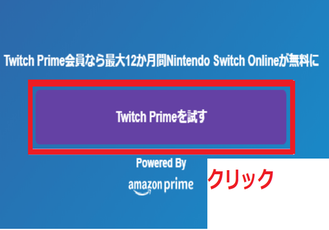 Twitch Primeはおすすめ!特典/楽しみ方を紹介!
Twitch Primeはおすすめ!特典/楽しみ方を紹介!「Kindle」のうれしい機能とは
本記事ではKindleの端末を複数紹介してきました。Kindleの端末が複数あるだなんて知らなかった方も中にはいるのではないのでしょうか。複数、端末を持っている必要はありませんが、複数のシリーズの中から自分に合ったものを選べるのは嬉しいですね。
さて、ここではKindleの嬉しい機能について紹介していきたいと思います。端末に限らず、Kindle専用のアプリでも同じことです。それでは嬉しい機能を見ていきます。
うれしい機能
ここで紹介する嬉しいKindleの機能ですが、Kindleを実際に使ったことのあるユーザーでないとあまり知られていないことが多いのです。そこでここではKindleの嬉しい機能について紹介します。
サンプルが読める
通常書店では気になった本をパラパラとめくって、「これ面白そう!」となり、購入に至ることがほとんどですよね。実はAmazonKindleでは同じようにサンプルを無料で読むことができるのです。話題の本が本当に面白いのか確認ができます。
一度購入すれば再ダウンロード可能
Kindleストアで本を買うのに必要なものとは『Amazonで買い物が出来る環境』(つまり、Amazonのアカウントが必要)パソコンはもちろん、iPhoneやAndroidからでも、Kindleストアの本を自分のアカウントで購入するとします。
あとは好きな端末で買った本を読むことが出来るようになります。そして、Kindleストアで一度本を買ってしまえば、いつでもどこでも何回でもAmazonのサーバからダウンロードすることが出来るってのがいいところですね。
たとえばマンガなんかは、1冊1冊の容量が大きいので、何十冊何百冊とiPadなんかに保存しておくのは難しいかもしれません。そんな場合には一度購入した本を端末上から消してしまっても、また読みたくなったらダウンロードすれば大丈夫です。
複数端末でどこまで読んだか同期できる
もう一つKindleの便利なところは『Whispersync』って言われる『どこまで読んだか覚えておいてくれる』機能です。Amazon のWhispersyncテクノロジーで、読み終えた最後のページがお使いのすべての端末間で自動的に同期されます。
もちろん、同期された本というのは読み始めた本の続きを別の端末でも読むことができます。また、同期はそれだけではなくブックマークやメモ、ハイライトも同じように同期されます。もちろん端末がネットに繋がっている必要はあります。
しかし、iPadで読んでた本の続きを、電車の中のiPhoneで読む、とは簡単に、自動で実現できるようになっています。この同期の機能は端末を複数持ち歩かなくて済むので同期の機能を活用したいですね。
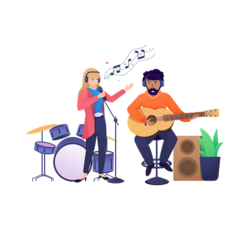 「Amazon Prime Music」と「Amazon Music Unlimited」の違いを詳しく解説!
「Amazon Prime Music」と「Amazon Music Unlimited」の違いを詳しく解説!「Kindle」がおすすめな人
Kindleの嬉しい機能とは見てみていかがでしたか?複数の端末で読んでいるページを同期できるのは嬉しいですよね。Kindleシリーズを家に忘れたとしても、複数の端末で同期することができるのでiPhoneなどで同期したページをすぐに開けます。
また、それだけではなく、ブックマークやメモもできるのは同期機能の嬉しいところです。さて、ここまでKindleの基礎知識とは?ということを紹介してきました。一体、Kindleとはどのような人に向いていたり、おすすめなのでしょうか?
ここではKindleにおすすめな人について見ていきたいと思います。
おすすめな人
Kindleにおすすめな人とはどのような人なのでしょうか?簡単にみていきましょう。
- プライム会員である
- たくさんの本を安く読みたい
- 外出中によく読書をする
プライム会員である
ここまでKindleとは?ということと、端末の紹介をしてきましたが、購入する前にプライム会員になることを強くおすすめします。(無料体験も可能)というのも、プライム会員であれば、お得なサービスを受けることができます。
たくさんの本を安く読みたい
プライム会員の場合、『Prime Reading(プライムリーディング)』というサービスが無料でついてきます。これは対象のKindle本がタダで読めるというもの。毎月数百冊が対象となり、どれも読み放題です。プライム会員ならこのサービスも活用できます。
また、Kindleも合わせると数多くの本を読むことができるので様々な本を読みたい方にはおすすめです。
外出中によく読書をする
また、外でも電子書籍を楽しみたいと考えている人にも、Kindleをおすすめします。太陽の日差しを打ち消す効果もありますので、まさにうってつけの端末です。電車やバスの待ち時間など隙間時間を使って普段から読書をしている人にKindleをおすすめします。
持ち運びが便利ですから、どこでも読書を快適に楽しめること間違いなしです。
Kindleとは数多くの本があるということは知っていましたが、なんと、複数の端末で読んでいるところを同期できるというのは驚きでしたね。もし、Kindleを利用している方、これからKindleを利用したいと考えている方は複数の端末で同期をしましょう。
複数の端末で同期をしておけばばさらに色んなところで本を読むことができます。
合わせて読みたいamazonの記事
 Amazon Driveのメリット/デメリットをくわしく解説!
Amazon Driveのメリット/デメリットをくわしく解説!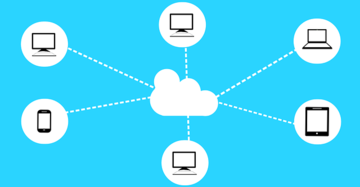 【Amazon Drive】デスクトップアプリの使い方を解説!
【Amazon Drive】デスクトップアプリの使い方を解説! Amazonの「Audlible」の料金!他社サービスと比較!
Amazonの「Audlible」の料金!他社サービスと比較! 【Amazon Alexa】日本のApple Music再生に対応!非英語圏では初!
【Amazon Alexa】日本のApple Music再生に対応!非英語圏では初!











































